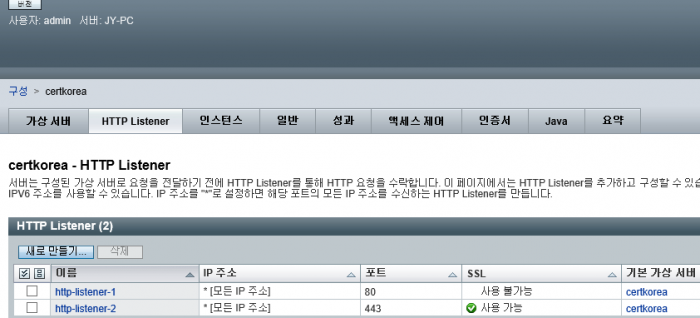[ SunOne / iPlanet 아이플래닛 SSL 설치 가이드(7.0) ]
1. 인증서 파일 확인
1) SunOne iPlanet용 인증서는 key3.db / cert8.db 형식으로 발급됩니다.
2) 발급받은 인증서를 서버의 $iPlanet_Home\Servers\alias 폴더에 해당 파일을 https-인스턴스명 으로 저장합니다.
2. 인증서 설치
※ 갱신 설치의 경우, $iPlanet_Home\Servers\alias 폴더에 key3.db / cert8.db 파일을 https-인스턴스명 으로 저장하신 후 iPlanet 서비스 재시작만 하시면 됩니다.
1) 관리 콘솔 홈에서 [구성 편집] 메뉴 선택
2) [HTTP Listner] 메뉴를 선택하여 현재 설정 확인
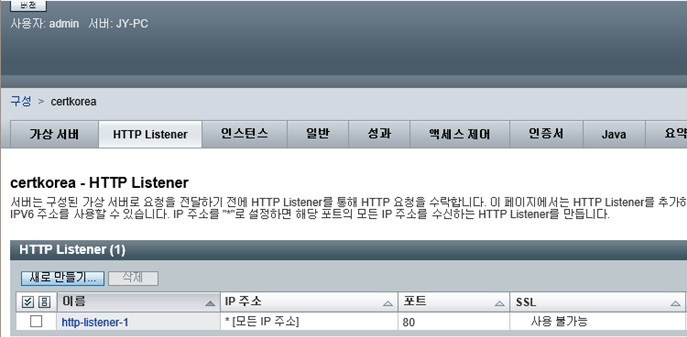
※ SSL은 443 포트를 기본포트로 사용합니다.
SSL 관련 Listener가 없는 경우, 새로만들기를 클릭하여 Listener를 추가합니다.
443 포트를 사용하는 Listener를 이미 추가했다면, 해당 Listener를 클릭하여 설정을 변경합니다.
3) 새 HTTP Listener 추가
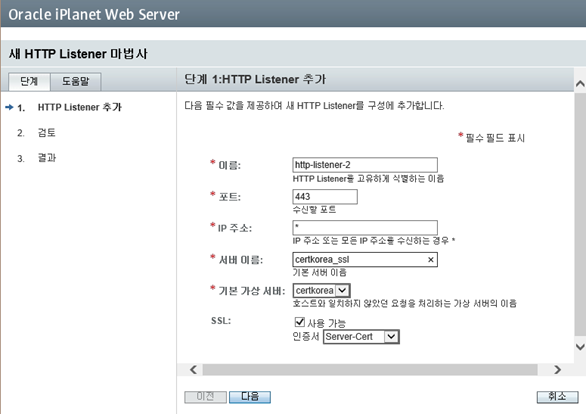
※ Listener 이름 및 포트, IP주소, 서버이름 입력 및 기본 가상서버 선택
※ SSL 사용가능 선택 및 인증서 선택
4) 설정검토
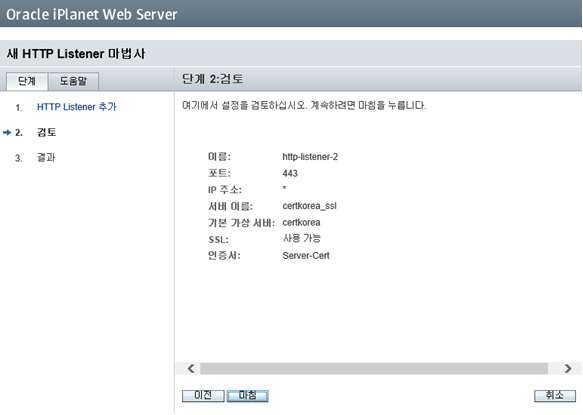
5) 새 HTTP Listener 추가완료
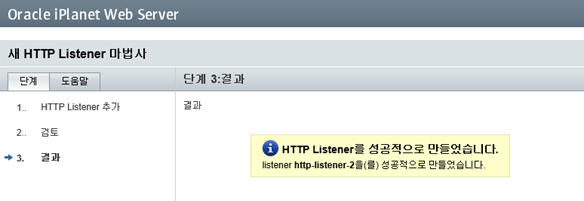
6) 추가된 Listener 확인 및 서비스 재시작
3. 설치 확인
1) SSL 포트 확인
– 아래의 명령어로 SSL포트가 LISTEN 되는지 확인 합니다.

2) openssl 명령어로 확인
– 아래의 명령어를 이용해서 서버에서 인증서 적용 여부를 확인합니다.
openssl s_client -connect 127.0.0.1:443 | openssl x509 -noout -dates
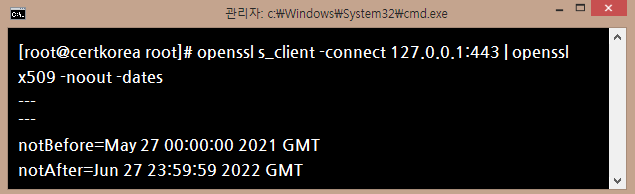
※ 127.0.0.1 대신에 localhost 나 도메인을 입력하셔도 됩니다.
※ 443 외에 다른 포트로 설정하신 경우, 해당 포트번호로 확인하시기 바랍니다.
3) 브라우저 확인
– 서버 브라우저 및 외부망 브라우저에서 https://도메인:SSL포트 로 접속, 인증서 정보를 확인합니다.
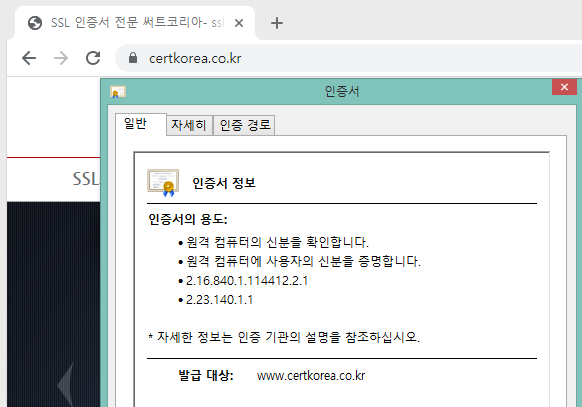
※ 설치관련 문의사항이나 오류가 있는 경우, 02-3444-2750 내선3번(기술문의) 로 연락 부탁 드립니다.